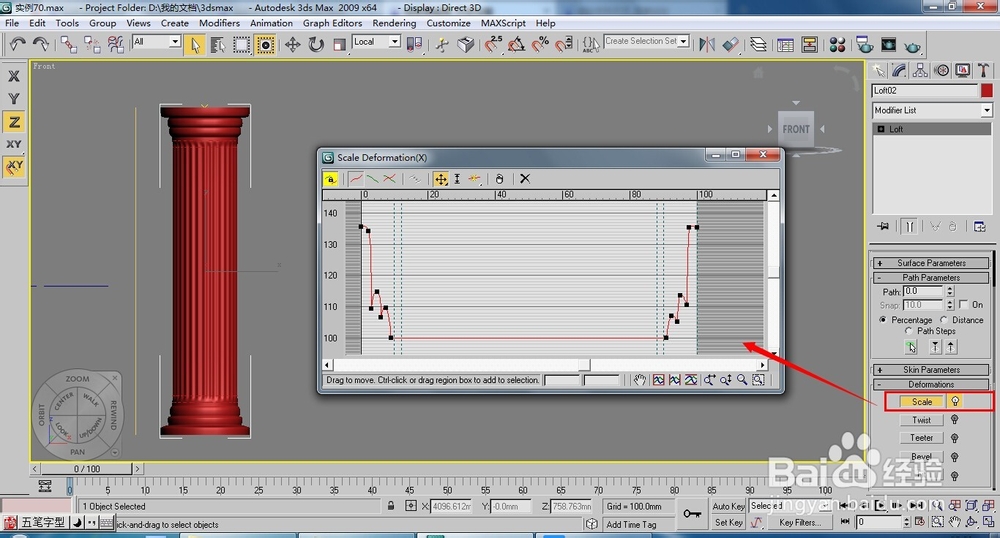1、在顶视图中绘制一个【Radius】(半径)为200的圆形,再绘制一个【Radiusl】(半径1)为200,【Radius】(半径2)为190,【Points】(点)为30,【Fillet Radius 1】(圆角半径1)为6,【Fillet Radius 2】(圆角半径2)为6的星形。在前视图中绘制一条直线,其长度约为2000,形态如下图。
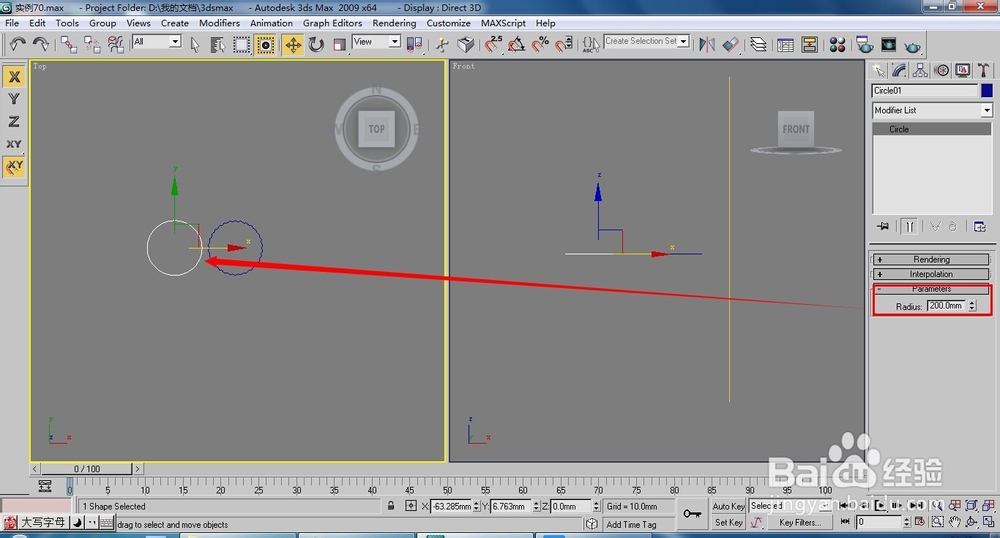
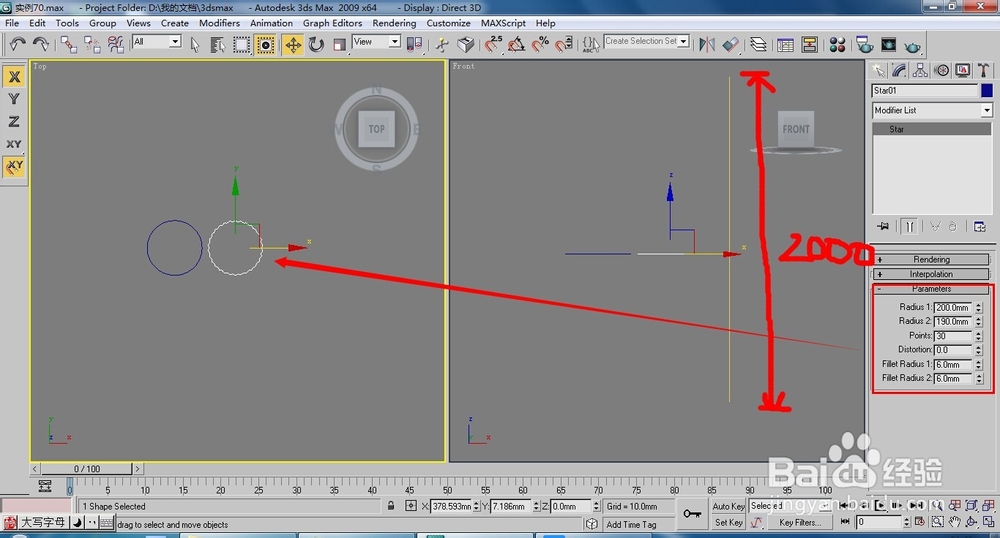
2、在前视图中选择直线(路径),执行【Loft】(放样)命令,在顶视图中单击圆,此时生成放样物体。
3、在【Path Parameters】(路径参数)卷子篮栏下的【Path】(路径)文本框输入10,再次单击【Get Shape】(获取图形)按钮,在顶视图中再单击圆形,确保位于柱子的10%的位置是圆形,在输入12,获取星形,生成的造型如下图所示。
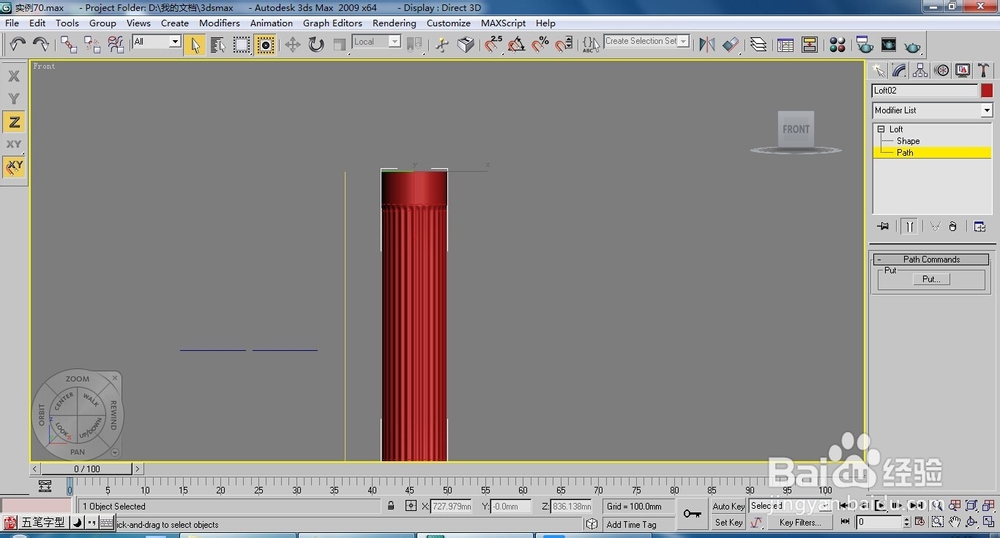
4、再次输入88,获取星形,确保位于柱子88%的位置是星形,最后输入90,获取圆形,生成的造型如下图所示。
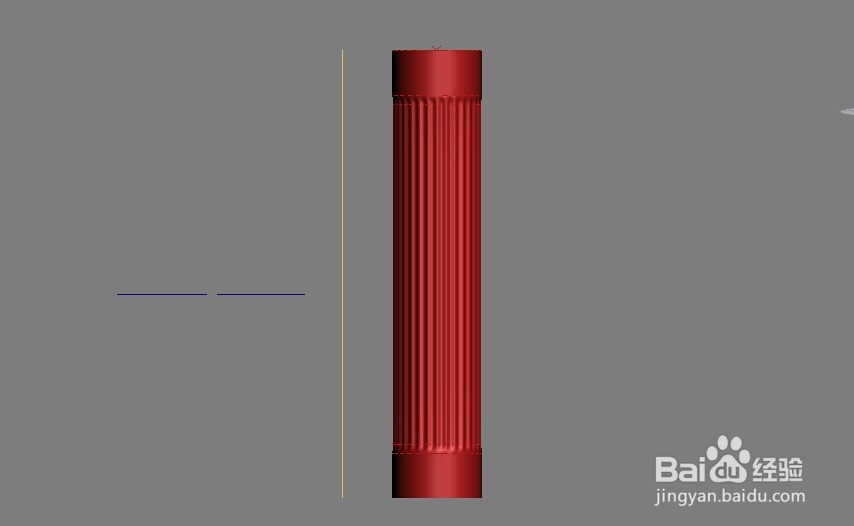
5、单击修改命令面板【-Deformations】(变形)卷子栏下的【Scale】(缩放)按钮,弹出【Scale Deformation】(缩放变形)窗口。在控制线的左端添加6个点,调整它的形态,在右侧再添加6个点,调整形态。最终效果图如下图。